Kuinka käyttää / blend -komentoa Midjourneyssa?
/blend-komento on Midjourney AI -työkalun tehokas ominaisuus, jonka avulla voit yhdistää erityyppistä sisältöä yhtenäiseksi ja kiinnostavaksi tulokseksi.
Syntaksi
/blend-komennolla on seuraava syntaksi:
/blend [kuva1] [kuva2] ... [ vaihtoehtoja ]
Yllä olevassa syntaksissa ' [kuva1] ' ja ' [kuva2] ' ovat niiden kuvien nimiä tai URL-osoitteita, jotka haluat yhdistää. Myös, ' [vaihtoehdot] ” ovat valinnaisia parametreja, jotka ohjaavat kuvien yhdistämistä.
The [vaihtoehdot] parametri voi olla jokin seuraavista:
- /peittokuva : Tämä vaihtoehto yhdistää kuvat lisäämällä ylimmän kerroksen pikseliarvot peruskerrokseen. Tämä luo kirkkaan ja elävän vaikutelman, mutta se voi myös pestä pois joitakin yksityiskohtia.
- /sekoitus : Tämä vaihtoehto yhdistää kuvat laskemalla tasojen pikseliarvojen keskiarvon. Tämä luo tasaisen ja luonnollisen vaikutelman, mutta se voi myös vähentää kontrastia ja kylläisyyttä.
- /naamio : Tämä vaihtoehto yhdistää kuvat käyttämällä yläkerroksen alfakanavaa pohjakerroksen maskina. Tämä tarkoittaa, että vain ne pohjakerroksen osat, jotka vastaavat yläkerroksen läpinäkymättömiä pikseleitä, ovat näkyvissä. Tämä on hyödyllistä luotaessa leikkauksia tai siluetteja.
- /tila : Tämä vaihtoehto yhdistää kuvat käyttämällä yhtä Midjourney AI Toolin sekoitustiloista.
Kuinka /blend-komento toimii Midjourneyssa?
Jos haluat käyttää /blend-komentoa, kirjoita se Midjourney AI Toolin chat-ruutuun ja lataa vähintään kaksi kuvaa. Paina sen jälkeen ' Tulla sisään ”-painiketta. Voit käyttää niin monta kuvaa kuin haluat, mutta vähintään kaksi vaaditaan. Kuvan järjestyksellä on väliä, sillä ensimmäinen kuva on ' pohjakerros ' ja seuraavat kuvat lisätään sen päälle:
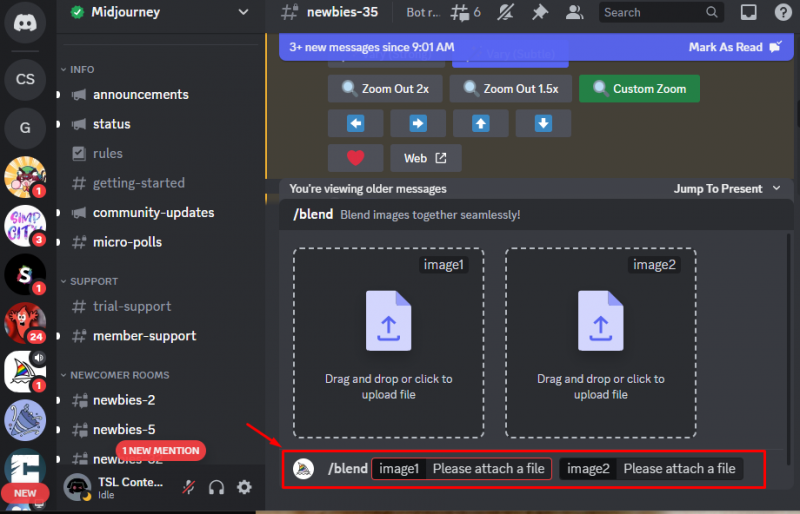
Tässä on esimerkkejä /blend-komennon käyttämisestä eri vaihtoehtojen ja kuvien kanssa:
Esimerkki 1: Käytä /blend-komentoa /overlay-vaihtoehdon kanssa
/blend-komento yhdistää kissan kuvan ja koiran kuvan /overlay-vaihtoehdon kanssa, kun se on ladattu järjestelmästä ja napsautettu Tulla sisään ”-painike:
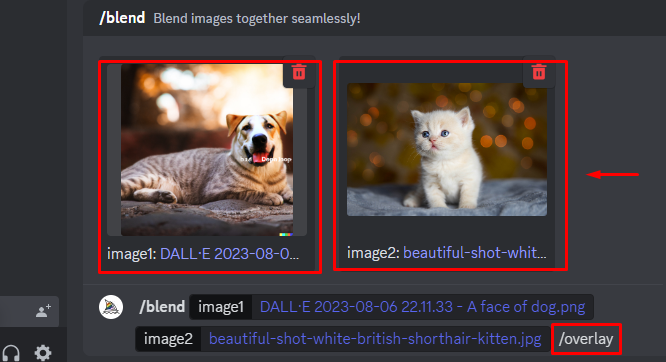
Kun olet painanut ' Tulla sisään ” -painiketta, tulos näkyy alla:
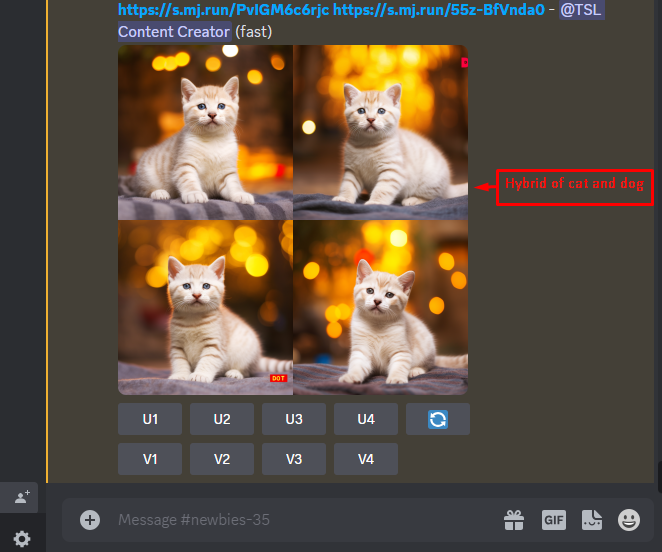
Nyt kuva näyttää kirkkaalta ja värikkäältä kissa-koira-hybridiltä.
Esimerkki 2: Käytä /blend-komentoa /mix-vaihtoehdon kanssa
Tässä esimerkissä /blend-komento yhdistää kissan kuvan ja koiran kuvan ' /sekoitus ” vaihtoehto. Tuloksena on kuva, joka näyttää kissalta ja jolla on joitain koiran ominaisuuksia:
Kun olet painanut ' Tulla sisään ” -painiketta, yllä olevan syöttökehotteen tulos näkyy alla:
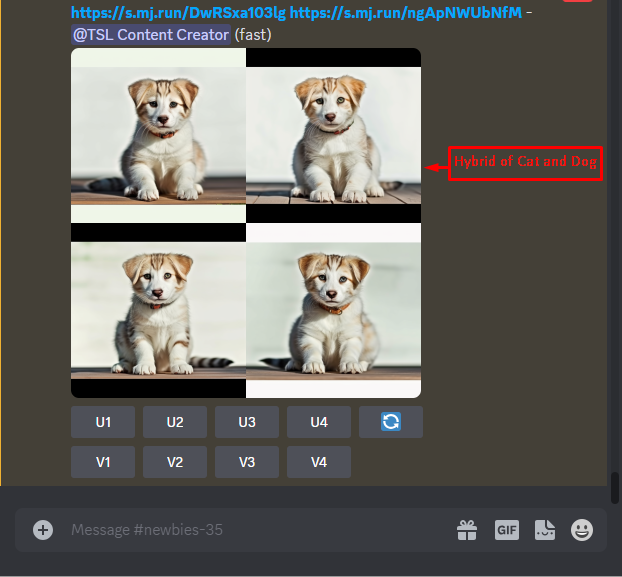
Tuloksena on kuva, joka näyttää sileältä ja luonnolliselta kissa-koira-sekoituksesta.
Esimerkki 3: Käytä /blend-komentoa /mask-vaihtoehdon kanssa
Nyt /blend-komentoa käytetään /mask-vaihtoehdon kanssa, joka yhdistää leijonan kuvan ja koiran kuvan:
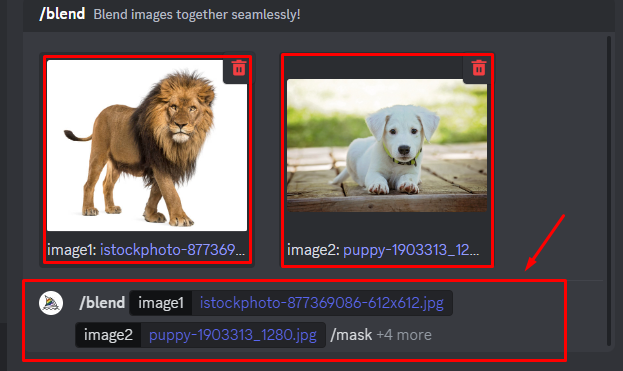
Kun kuvat on ladattu järjestelmästä, tulos näyttää leijonanmuotoiselta reiältä koirassa:
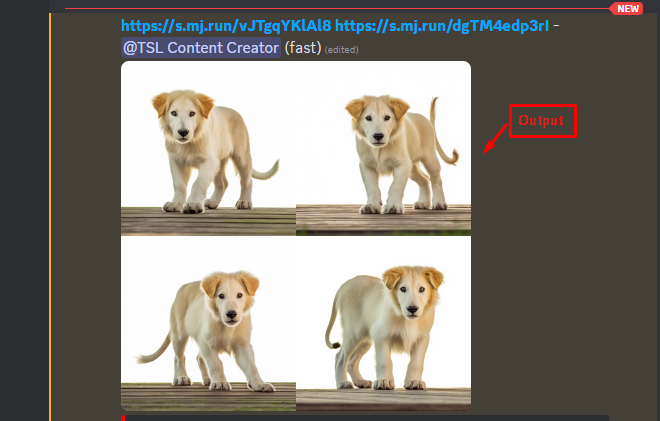
Esimerkki 4: Käytä /blend-komentoa /dimensions-vaihtoehdon kanssa
/blend-komento toimii dimensio-vaihtoehdon kanssa luotujen kuvien mittasuhteiden muokkaamiseksi. Sekoita esimerkiksi kukkakuva kissan kuvaan ja määritä ' Neliö ”mitta:
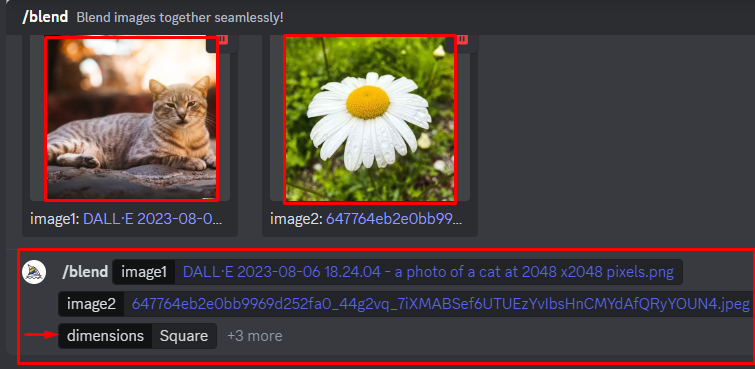
Kun olet painanut ' Tulla sisään ” -painiketta, kuvan tulos annetaan seuraavasti:
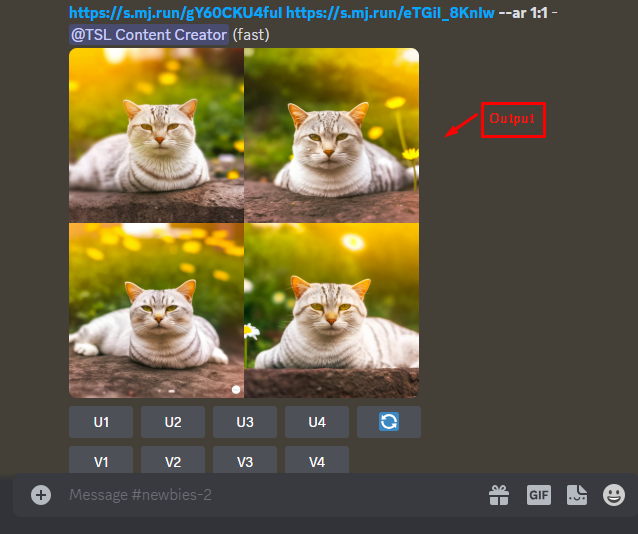
Se on kaikki oppaasta, jossa käytetään erilaista /blend-komentoa Midjourneyssa.
Johtopäätös
Jos haluat käyttää /blend-komentoa Midjourneyssa, kirjoita se Midjourney-keskusteluruutuun ja lataa vähintään kaksi kuvaa. Paina sen jälkeen ' Tulla sisään ”-painiketta. Käyttäjät voivat myös käyttää erilaisia vaihtoehtoja, kuten / peittokuva, /mix, /mask ja /dimensions vaihtoehtoja. Ne ovat hyödyllisiä luotaessa monipuolista ja mielenkiintoista sisältöä, joka voi houkutella erilaisia mieltymyksiä. Voit myös kokeilla eri mittoja. Tässä artikkelissa on selitetty /blend-komento sekä esimerkkejä Midjourneyssa.